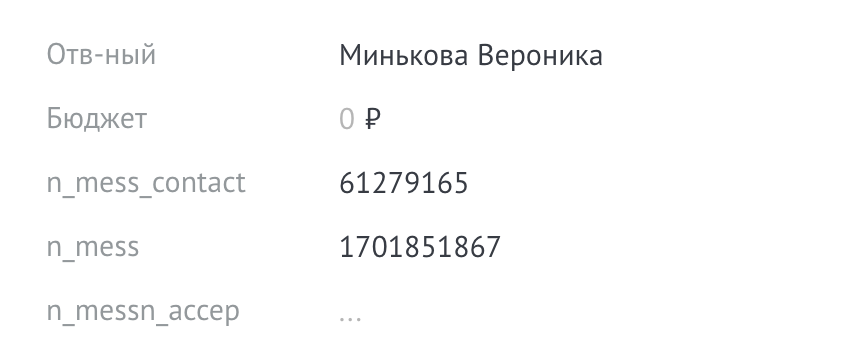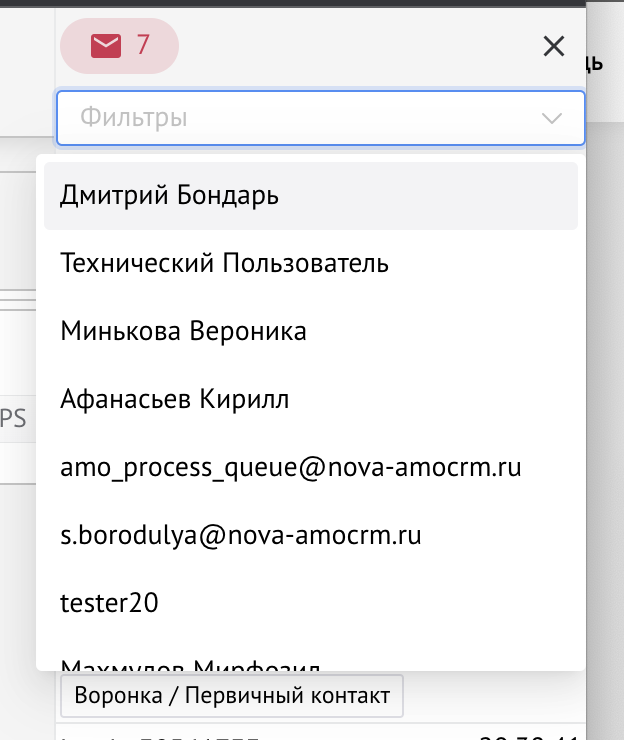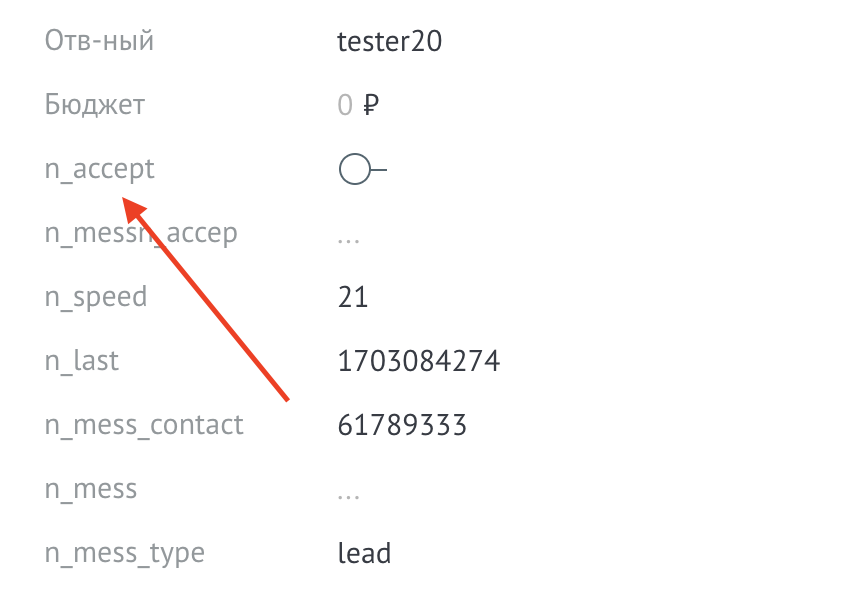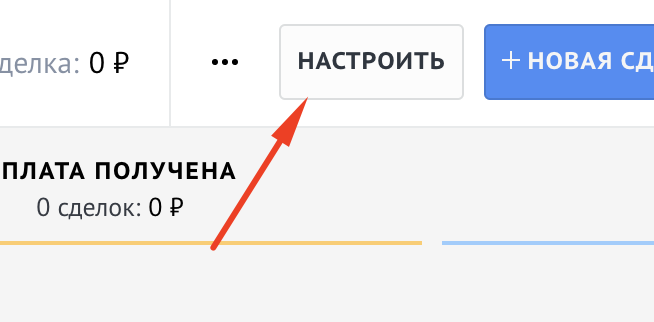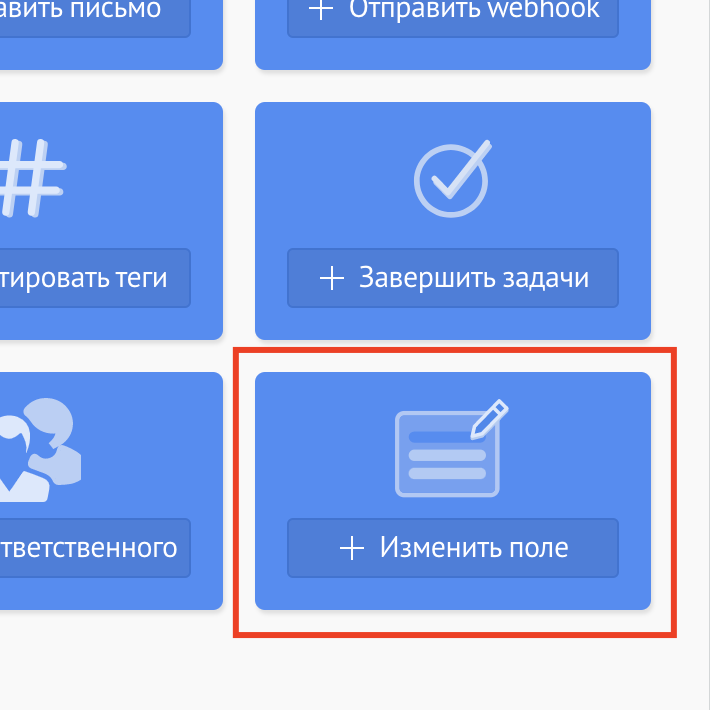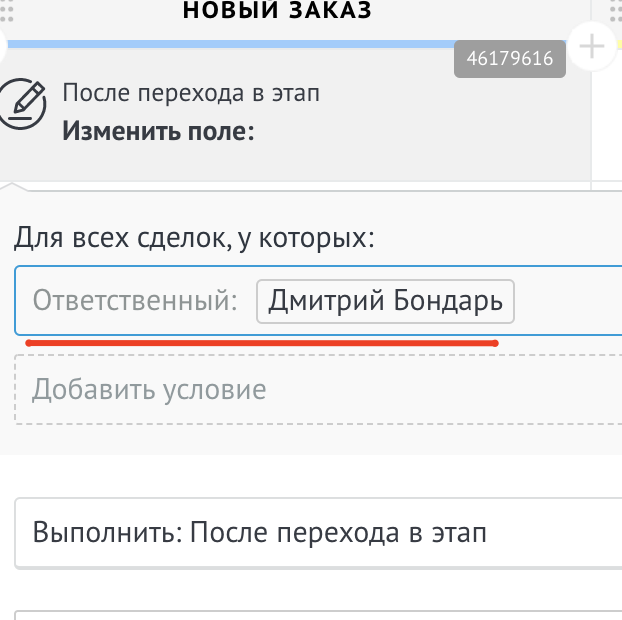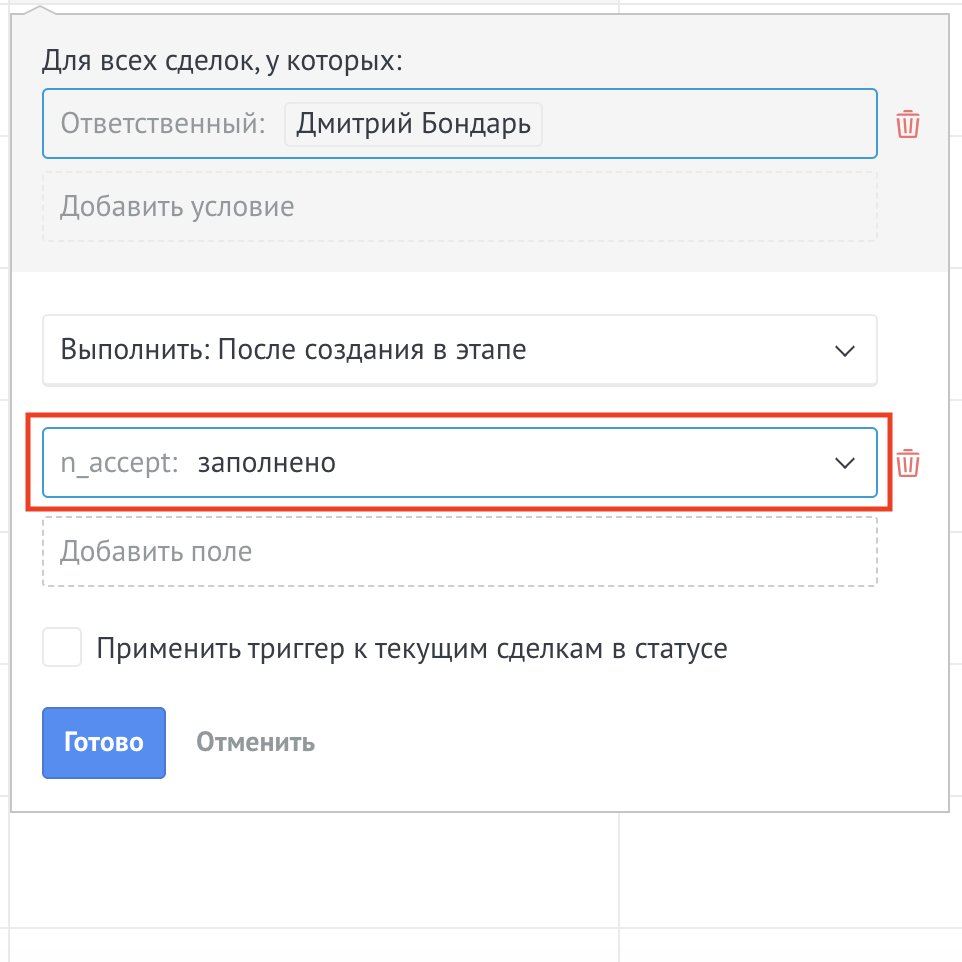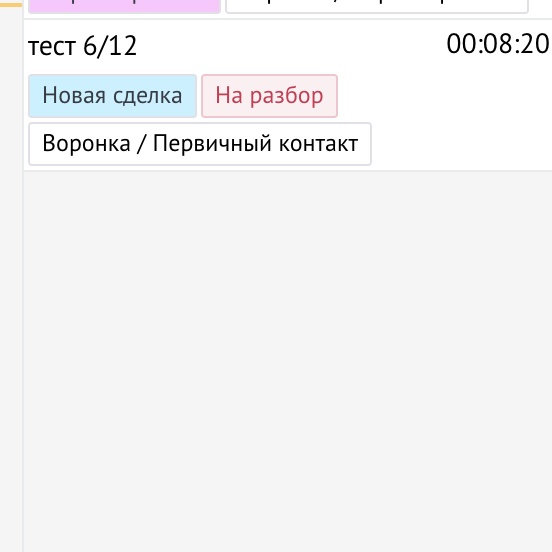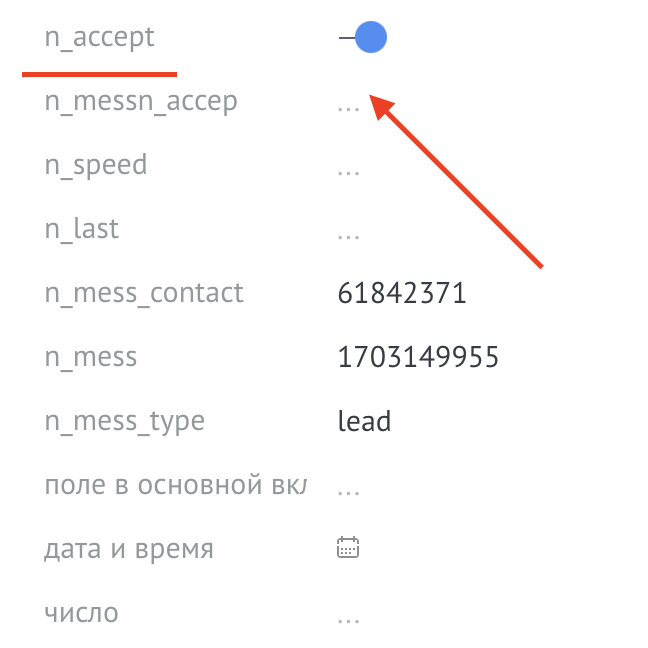После установки перейдите в Настройки.
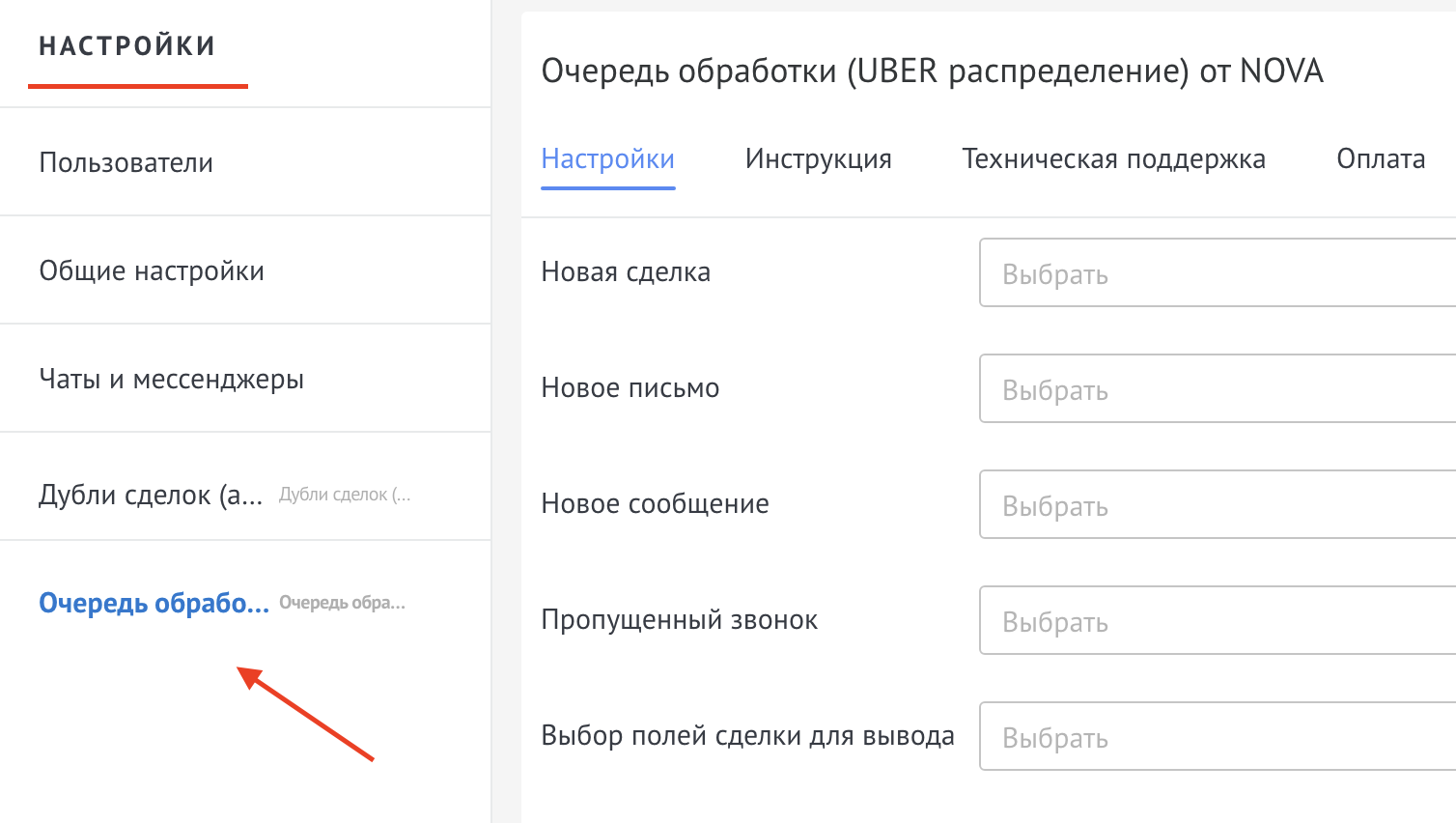
Укажите события и этапы воронок, из которых сделки будут попадать в очередь.
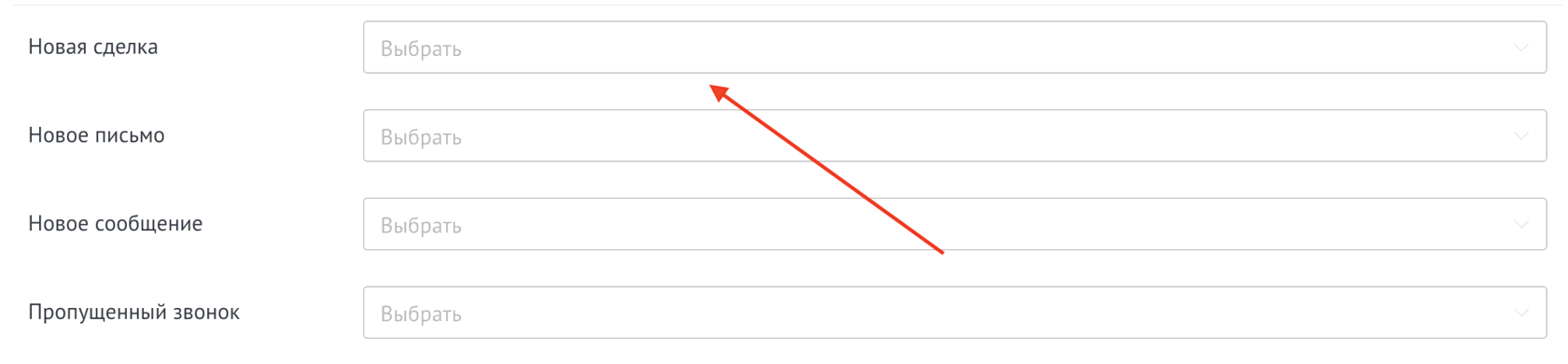
При необходимости выберите поля, которые будут отображаться в очереди.

Если включить чекбокс «Неразобранное», то все сделки из этого этапа автоматически будут попадать в очередь.

Чтобы среднее время ответа учитывало только рабочие часы и исключало выходные, настройте рабочий график менеджеров.